Kuinka ratkaista iPhonen salatun varmuuskopiointiongelmat
Sekalaista / / March 08, 2022

Tässä on ongelma, joka ei ehkä ole yleistä jokaiselle iPhonen omistajalle, mutta joka on varmasti sattunut useille meistä ennen esiintymistä
varmuuskopiot iCloudin kautta
tai niille, jotka vain jatkavat sitä iTunesin kautta – säilytät paljon erittäin arkaluontoista tietoa iPhonessasi, joten voit lukita sen salasanalla suojataksesi tiedot. Koska et varmuuskopioi iPhoneasi iCloudin avulla,
synkronoida se iTunesin kautta
aiheuttaa vahingossa sen, että kaikki iPhonen varmuuskopiot salataan.
Toistaiseksi sen ei pitäisi olla suuri ongelma. On kuitenkin olemassa kaksi erilaista ongelmaa, joita voi ilmetä, kun varmuuskopioit iPhonesi tällä tavalla:
Tarkastellaanpa paremmin näitä kahta ongelmaa ja kuinka voit ratkaista ne.
Et voi käyttää iPhonen varmuuskopiota
Jos iPhone-varmuuskopiosi on yleensä salattu iTunesissa, sinulle voi tapahtua, että heti kun hankit uuden iPhonen ja haluat synkronoida sen Macin tai Windows PC: n kanssa, iTunes pyytää sinulta pääsykoodia jatkaakseen iPhonen palauttamista salatusta varmuuskopioida.

Sinun on käytettävä salattua varmuuskopiota ja synkronointia siitä sama salasana, jota käytit iPhonessa, josta varmuuskopio on peräisin, kun suoritit varmuuskopion. Useimmissa tapauksissa tämä ratkaisee ongelman ja antaa sinulle täyden pääsyn varmuuskopioihisi.
Jos jostain syystä unohdit iPhonesi salasanan, voit silti tehdä muutamia asioita:
1. Palauta iPhonesi vanhemmasta, salaamattomasta varmuuskopiosta. Tämä on toiseksi paras asia, jonka voit tehdä päästäksesi käsiksi aikaisempiin varmuuskopioihisi tyhjentämättä iPhonea kokonaan.
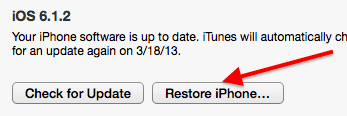
2. Aseta iPhone DFU-tilaan (tässä a opetusohjelma kuinka se tehdään), pyyhi se kokonaan ja synkronoi se sitten takaisin. Kun teet niin, iPhonesi aloittaa synkronointi- ja varmuuskopiointiprosessin uutena, lukitsemattomana iPhonena
iPhonen varmuuskopioinnin salausvaihtoehtoa ei voi poistaa käytöstä
Joskus iTunes ei salli käyttäjien poistaa valintaa Salaa iPhonen varmuuskopio vaihtoehto synkronoinnin aikana. Näissä tapauksissa vaihtoehto on selvästi valittu, mutta samalla täysin harmaana, mikä pakottaa käyttäjät salaamaan iPhone-varmuuskopionsa.
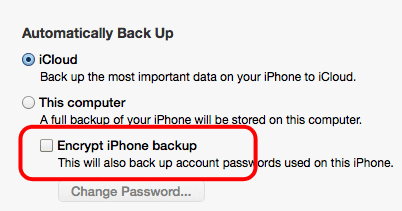
1. Aivan kuten yllä mainitussa ongelmassa, iPhonen salasanalukon käyttöönotto voi auttaa sinua ratkaisemaan tämän.
2. Myös joillakin iPhone-käyttäjillä, joilta olen lukenut (en ole itse kokeillut tätä), joilla on kehittäjätilit yrityksille, voivat yrittää poistaa olemassa olevat profiilit iPhoneista saadakseen pääsyn takaisin kohtaan Salaa iPhonen varmuuskopio vaihtoehto. Jos näin on, voit poistaa profiileja iPhonesta siirtymällä osoitteeseen Asetukset -> Yleiset -> Profiilit.
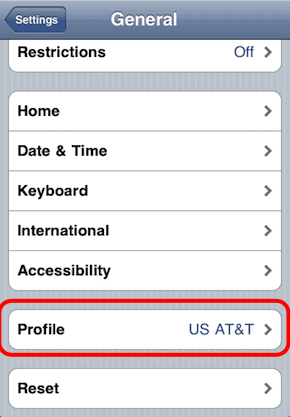
Ole hyvä. Toivomme, että nämä vinkit voivat auttaa sinua ratkaisemaan nämä ongelmat, jos törmäät niihin. Ja tietysti, jos tiedät muita, jaa se kanssamme alla olevissa kommenteissa.
Päivitetty viimeksi 03.2.2022
Yllä oleva artikkeli saattaa sisältää kumppanilinkkejä, jotka auttavat tukemaan Guiding Techiä. Se ei kuitenkaan vaikuta toimitukselliseen eheyteemme. Sisältö pysyy puolueettomana ja autenttisena.

![[Pikavinkki] Hidas kannettava tietokone? Tarkista ensin Virta-asetukset](/f/e9de828922a700bd900a4e9c352ed559.png?1593878666?width=288&height=384)

